Lesley Fowler
0
2818
763
 Jedna od nevjerojatnih stvari o Linux svijetu koja nedostaje drugim operativnim sustavima je upravljanje softverom i paketima. Sve se brine za vas. Ažuriranja, ovisnosti, datoteke koje nedostaju, ne trebate razmišljati ni o čemu što je sve učinjeno za vas. Kad se to kaže, postoje stvari koje pred početak nisu potpuno očite. Ovdje je brzo izvršavanje naredbi, datoteka i alata koji bi trebali ubrzati upravljanje paketom.
Jedna od nevjerojatnih stvari o Linux svijetu koja nedostaje drugim operativnim sustavima je upravljanje softverom i paketima. Sve se brine za vas. Ažuriranja, ovisnosti, datoteke koje nedostaju, ne trebate razmišljati ni o čemu što je sve učinjeno za vas. Kad se to kaže, postoje stvari koje pred početak nisu potpuno očite. Ovdje je brzo izvršavanje naredbi, datoteka i alata koji bi trebali ubrzati upravljanje paketom.
Većina distribucija Linuxa usmjerenih na prosječne korisnike ima alat za upravljanje paketima. RedHat i Fedora imaju RPM, Debian / Ubuntu / Mint ima APT, Arch ima Pacman i tako dalje. Svaki od njih u osnovi čini isto - pratite što je instalirano, omogućuje vam instalaciju i uklanjanje softvera kao i zatražiti da ažurirate instalirani softver kad god je to potrebno. Odabrati jedan za detaljan pogled, to bi bilo upravljanje APT paketima u Ubuntu. Dakle, idemo:
Skladišta
U Linuxu postoje brojne softverske aplikacije i alati. Mora postojati način da ih se nekako organizira. Spremišta to rade. Spremišta su poput arhiva softvera koji se pokreće na vašem računalu. U svijetu Ubuntua, skladišta su razvrstana u 4 kategorije - glavna, ograničena, svemirska i multiverzalna. Ova kategorizacija se temelji na različitim razinama podrške. Glavni - sadrži softver koji je službeno podržan, Ograničeni - ima softver koji je podržan, ali nije dostupan pod besplatnom (ne odnosi se na cijenu, ali licencu) licencu, Universe - sadrži softver koji nije službeno podržan, ali ga održava Linux zajednice, Multiverse - softver koji nije besplatan.
Konfiguriranje izvora softvera
Sada sva spremišta nisu omogućena prema zadanim postavkama na svakoj Ubuntu instalaciji. Postoji nekoliko razloga zašto je to tako, razlozi poput onih koji ne dopuštaju Ubuntuu da isporučuje kodeke i upravljačke programe izvan okvira. U svakom slučaju, omogućavanje spremišta je vrlo jednostavno. Idite na Sustav> Administracija> Izvori softvera i tada možete jednostavno potvrditi / poništiti potvrdu da biste omogućili / onemogućili spremišta.
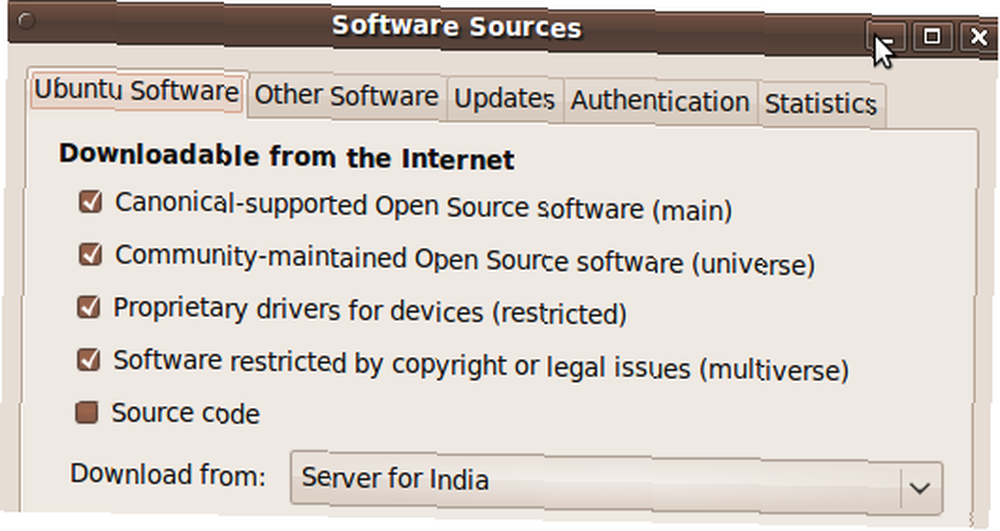
Instaliranje / uklanjanje softvera i upravljanja paketima u Ubuntu
Najnovije verzije Ubuntua uključuju ono što se naziva “Ubuntu Software Center” koji vam omogućuje instalaciju i uklanjanje softvera jednako lako kao i instaliranje aplikacija iz iPhone App Store-a. Izbori su, međutim, ograničeni. Ako u Ubuntu Software Center možete pronaći ono što želite, svakako nastavite i instalirajte ga od tamo. To je najlakši način da to učinite. Za malo više kontrole, a što je nekada bilo najlakši način za 6 mjeseci, možete potražiti Synaptic Package Manager.
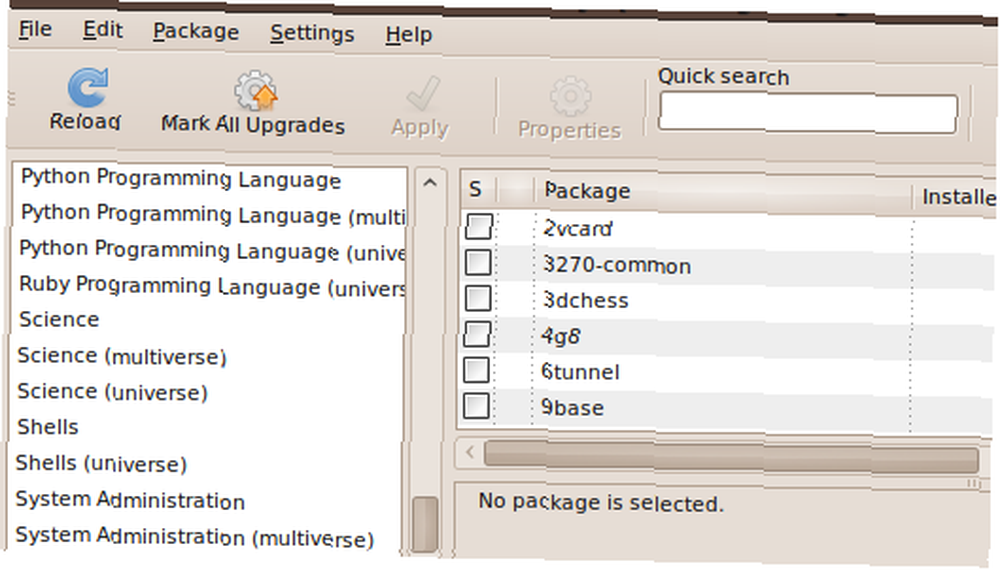
To se može pristupiti putem sustava> Administracija> Synaptic Package Manager. U zadanom će se popisu prikazati kategorije na lijevoj strani i klikom na bilo koji od njih prikazuju se paketi s desne strane. Također možete koristiti funkciju pretraživanja kako biste pronašli ono što vam je potrebno. Nakon što dobijete potreban paket na vidiku, samo ga provjerite i Synaptic će se pobrinuti za ovisnosti. Zatim kliknite Primjeni i prikazat će vam se pregled svega što ćete promijeniti na vašem računalu. Prihvatite ili otkažite ovisno o slučaju.
Konfiguriranje “Ostali softver” ili PPA
Potrebno je neko vrijeme i izradu sigurnosnih kopija prije nego što se softver uđe u spremišta. Ovo je međutim doba interneta i ne želimo cijelo to vrijeme čekati. Pa kako možete instalirati softver koji nije u spremištu? Imajte na umu da Google Picasa, Google Earth i Chrome nisu dostupni putem spremišta. Svidjelo se Bansheeju i Gwibberu još neko vrijeme nije bilo u spremištu.
U tom slučaju trebate koristiti ono što se naziva Arhiva osobnih paketa. Nema ništa novo ili zastrašujuće u tim štenadima. Koristili smo ih više puta u prošlosti kada smo instalirali najnoviji softver koji nije bio dostupan putem spremišta. Nakon što dodate PPA za svoj omiljeni softver, dobit ćete automatska ažuriranja i ispravke programskih pogrešaka softvera baš kao što biste dobili za bilo koji softver u spremištima. Da biste dodali PPA:
Posjetite stranicu PPA softvera (primjer). U njemu su smješteni važni detalji koji će vam trebati u sljedećim koracima.

Idite na Sustav> Administracija> Izvori softvera, a zatim na karticu Ostali softver.

Kliknite gumb Dodaj, a zatim zalijepite liniju koja počinje s debitant i odgovara vašoj Ubuntu verziji. Karmički korisnici bi ušli u red koji izgleda ovako:
deb http: // karmic glavni
Kliknite Dodaj izvor i gotovi ste. Kliknite Zatvori i Ubuntu će ponovno učitati podatke o paketu.
Uvoz ključeva
PPA-i obično navode OpenPGP ključ koji se pomoću alata za upravljanje paketima potvrđuje autentičnost paketa koji se instaliraju. Nakon što dodate PPA, uvezete i odgovarajuće ključeve prije nego što možete instalirati i koristiti softver. Otvorite terminal i izdajte sljedeću naredbu:
sudo apt-key adv -keyserver keyserver.ubuntu.com -recv-tipke
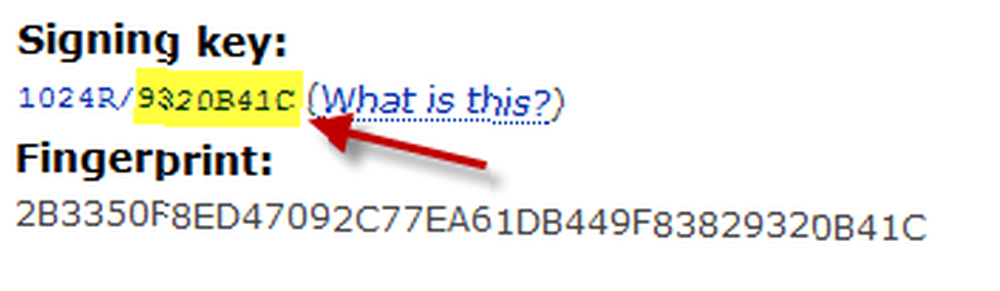
Gdje “Broj” je heksadecimalni broj koji je naveden na stranici PPA. Pogledajte ekran gore.
Sada možete instalirati, ažurirati i ukloniti softver jednako lako kao i bilo koji drugi paket iz spremišta. Da li vam je to kratko objašnjenje korisno?











